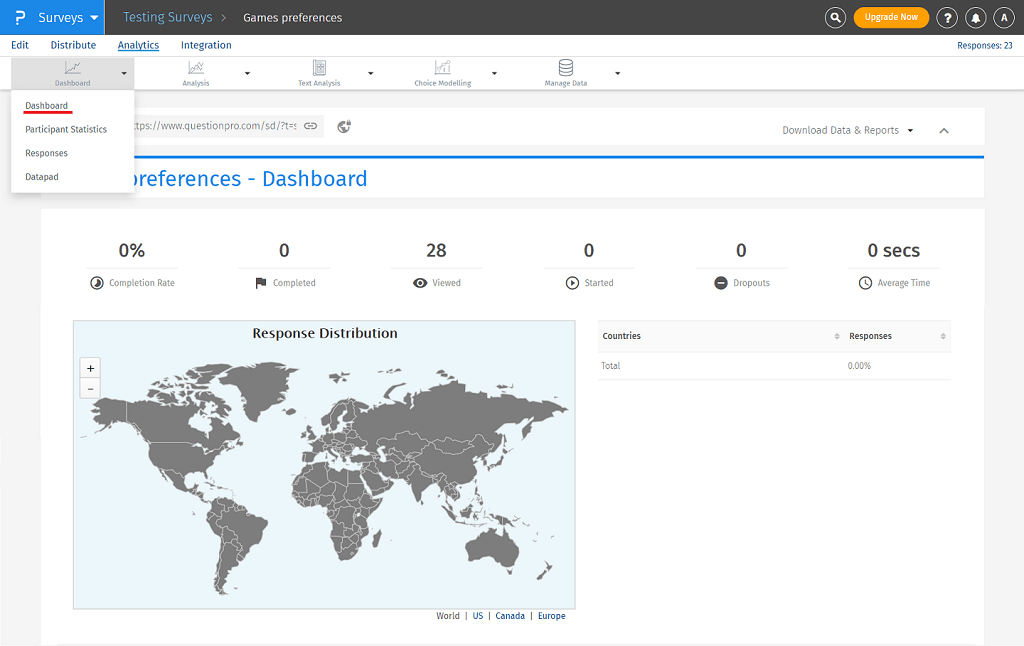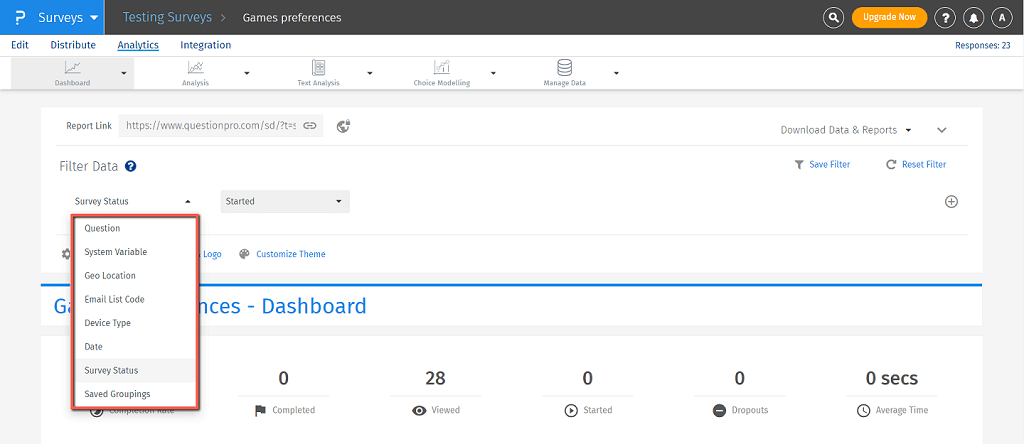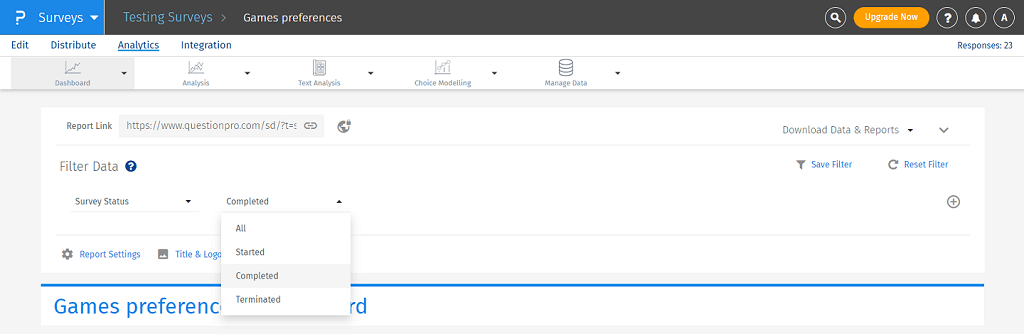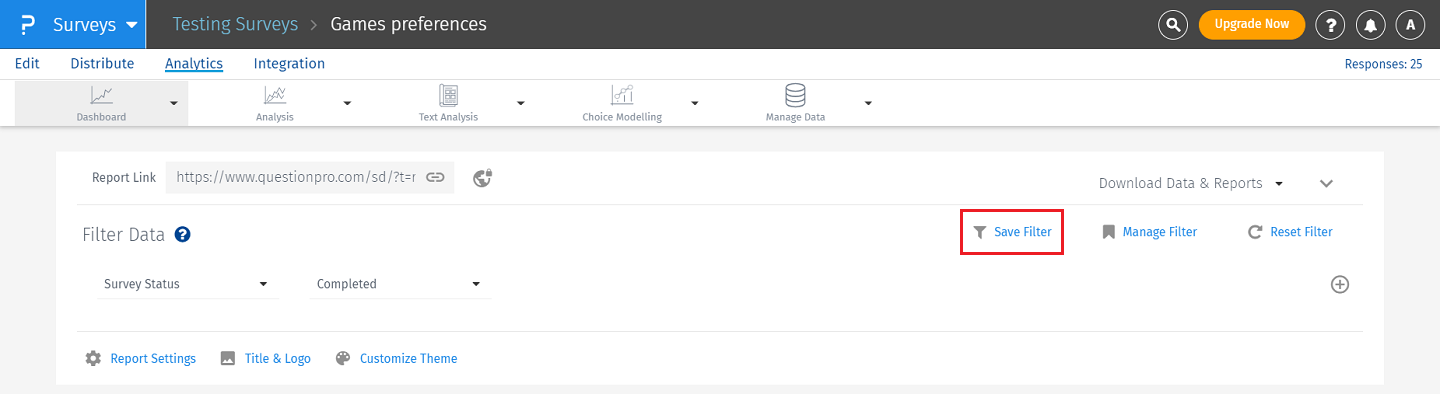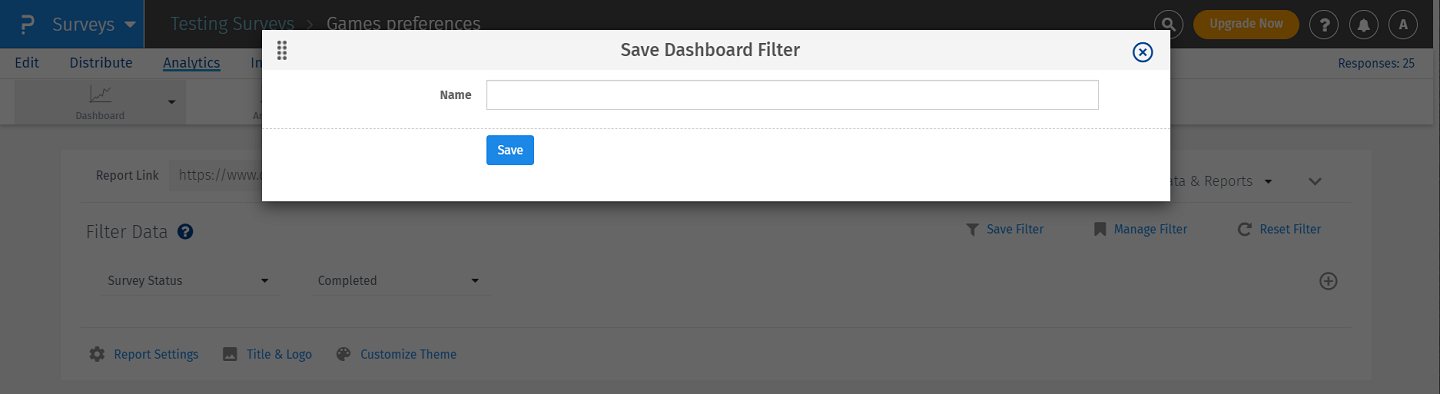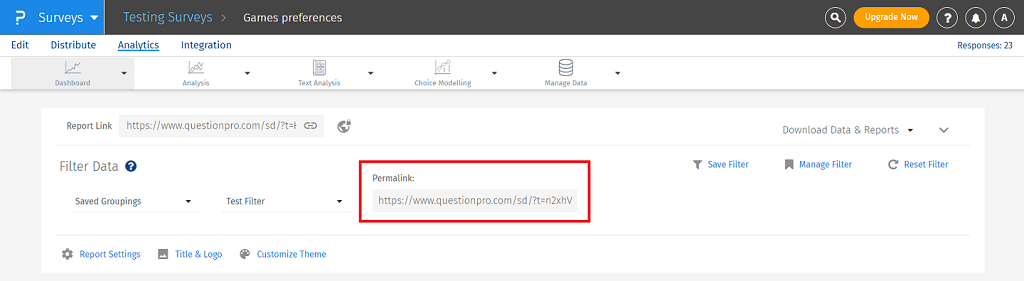Un tableau de bord est un affichage visuel des réponses à votre enquête. Le tableau de bord vous donne les statistiques de votre enquête, telles que le nombre de vues, commencées, terminées et abandonnées.
Où puis-je voir le tableau de bord ?
Aller à :
Login >> Surveys >> Reports >> Dashboard
Y a-t-il une limite pour ajouter un filtre ?
Oui, il y a des limites pour ajouter un filtre en fonction de l'option de filtre sélectionnée.
-
Question:
Vous pouvez ajouter jusqu'à 5 filtres par question
-
System Variable:
vous pouvez ajouter jusqu'à 6 filtres pour les variables personnalisées.
-
Geo Location:
vous pouvez appliquer un filtre pour la ville, l'état/la région ou le code du pays.
-
Email List:
vous pouvez appliquer 1 filtre pour la liste de diffusion
-
Device Type:
vous pouvez appliquer un filtre pour tous les appareils, tablette/téléphone intelligent ou ordinateur de bureau/ordinateur portable.
-
Date:
Vous pouvez appliquer 1 filtre pour la date
-
Survey Status:
appliquez le filtre sur la base de l'état de l'enquête pour Tous, Commencé, Terminé ou Terminé.
Cependant, selon votre niveau de licence, le nombre total de filtres est limité.
Saved Groupings:
appliquez ce filtre si une segmentation de données est créée. Il générera également un Permalien.
| Niveau de licence |
Limite de filtre |
| Avancé |
dix |
| Entreprise |
30 |
| Recherche |
30 |
Chaque résultat d'enquête peut être classé en trois catégories différentes :
-
Started But Not Completed
- Utilisateurs qui ont cliqué sur le bouton "Continuer" mais qui n'ont pas encore terminé l'enquête.
-
Completed
- Utilisateurs qui ont répondu à l'enquête
-
Terminated
- Si vous avez une logique de branchement pour la terminaison (filtrage), ces réponses sont marquées comme terminées
Puis-je combiner plusieurs filtres ?
Oui, vous pouvez combiner plusieurs filtres.
Comment filtrer les données dans Dashboard ?
Pour ajouter un filtre dans le tableau de bord, accédez à :
- Login » Surveys » Reports » Dashboard
Sous
Filter Data
, sélectionnez l'option à laquelle vous souhaitez ajouter le filtre dans la liste déroulante.
Puis-je générer un lien permanent pour le filtre de données ?
Oui, vous pouvez générer un lien permanent pour le filtre de données. Suivez les étapes ci-dessous :
- Sélectionnez les critères du filtre et cliquez sur Enregistrer le filtre.
-
Saisissez le
Name
du filtre et cliquez sur
Save
.
-
Cliquez sur l'option déroulante du filtre, puis cliquez sur
Saved Groupings
.
- Sélectionnez le filtre de données dans la liste déroulante suivante.
- Un lien permanent sera généré pour ce filtre.
Licence
Cette fonctionnalité est disponible avec la licence suivante:
Customer Experience
Cet article a-t-il été utile?
Désolé pour ça
Comment pouvons-nous l'améliorer?
Soumettre
Merci d'avoir envoyé vos commentaires.
Vous pourriez également être intéressé par ...
Tableau de bord du sondage
Partage de rapports - Tableau de bord
Personnaliser le thème - Tableau de bord